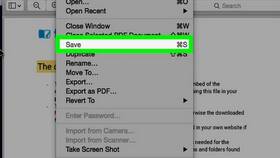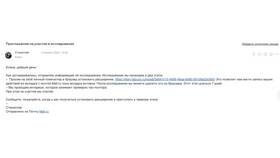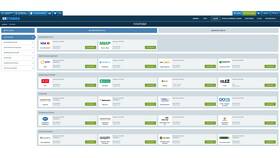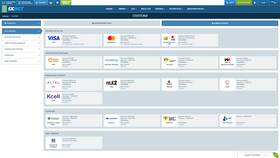Полное выделение текста часто требуется для массового редактирования, копирования или изменения форматирования. Рассмотрим различные способы выполнения этой операции в текстовых редакторах.
Содержание
Способы выделения всего текста
| Метод | Применение |
| Сочетание клавиш | Универсальный быстрый способ |
| Через меню | Без использования клавиатуры |
| С помощью мыши | Визуальный метод выделения |
Выделение в различных программах
В Microsoft Word
- Способ 1: Нажмите Ctrl+A (Cmd+A на Mac)
- Способ 2:
- Перейдите на вкладку "Главная"
- Нажмите "Выделить" в группе "Редактирование"
- Выберите "Выделить все"
- Способ 3: Тройной щелчок левой кнопкой мыши в левом поле документа
В Блокноте и других текстовых редакторах
- Используйте сочетание клавиш Ctrl+A
- В меню "Правка" выберите "Выделить все"
- Для частичного выделения: Ctrl+Shift+End - от текущей позиции до конца
Особенности выделения в разных ОС
| Операционная система | Сочетание клавиш |
| Windows | Ctrl+A |
| macOS | Command+A |
| Linux | Ctrl+A (в большинстве приложений) |
Дополнительные возможности
- Выделение с определенного места:
- Установите курсор в начало нужного фрагмента
- Нажмите Ctrl+Shift+End для выделения до конца
- Исключение элементов:
- Удерживайте Ctrl при выделении мышью для выборочного выделения
Полезные советы
- Перед массовыми изменениями сохраните копию документа
- Для снятия выделения щелкните в любом месте документа
- В веб-формах иногда требуется двойное нажатие Ctrl+A
- Некоторые программы могут использовать другие сочетания клавиш
Овладение техникой быстрого выделения текста значительно ускоряет работу с документами и повышает производительность.